Giỏ Hàng đang trống!
MENU
- +
-
Danh Mục Sản Phẩm+
- Blog +
- Bảo Trì & Sửa Chữa +
- Cho Thuê +
-
HỖ TRỢ+
- LIÊN HỆ +
-
CHAT FACEBOOK+
- +
Hp M200 bao gồm các model HP M225dn, HP M225dw, HP M226dn, HP 226dw ... Tương tự cho HP M300 và HP M400
Scan to Network Folder là gì?
Chức năng Scan to Network Folder cho phép người dùng trực tiếp lưu hình ảnh được quét tới một thư mục chia sẻ trong mạng nội bộ. Bạn phải cấu hình tính năng này trước khi sử dụng. Có 2 cách để cài đặt. Nếu máy tính bạn đã cài phần mềm đi kèm theo máy in HP M200, M300, M400 Series, bạn có thể cấu hình chức năng này bằng Scan to Network Folder Wizard. Nếu bạn dùng MAC hoặc máy tính chưa cài phần mềm đi kèm, bạn có thể cấu hình thông qua Embedded Web Server (EWS) - trang cấu hình được tích hợp sẵn trong máy in đa chức năng HP. Sau đây là chi tiết 2 cách cấu hình ở trên:
Cách 1: Cấu hình Scan to Network Folder sử dụng Scan to Network Folder Wizard
Trên máy tính Windows, click Start >> All Programs, chọn thư mục của máy in đa chức năng HP
Chọn thư mục HP LaserJet Pro M200, M300, M400 (ví dụ bên dưới là máy HP M275) và chọn Scan to Network Folder Wizard.
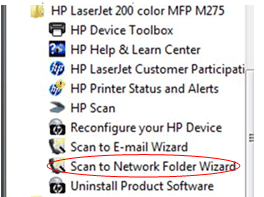
Click New để tạo thư mục sẽ dùng để lưu hình ảnh được quét về.
.gif)
Trong cửa sổ Scan to Network Folder wizard, click Browse.
.gif)
Chọn thư mục bạn muốn lưu hình ảnh quét từ máy về, nếu muốn tạo thư mục mới, click Make New Folder.
.gif)
Đặt tên cho thư mục trong ô Display Name. Tên này sẽ xuất hiện trên bảng điều khiển của máy in HP khi bạn thao tác.
Bạn có thể tạo Shortcut thư mục này ra ngoài Desktop để dễ dàng truy cập sau này bằng cách tick vào Create a Windows desktop shortcut for the network folder
.gif)
Nếu bạn muốn người khác dùng chung thư mục này với mình, tick vào Share this folder with everyone... .
Mặc định chỉ có bạn mới truy cập được thư mục này.
Bạn cũng có thể thiết lập mã PIN để ngăn không cho người lạ lưu hình ảnh được quét từ máy HP vào đây. Mỗi lần chọn lưu trên máy in HP, bạn phải nhập mã PIN này.
.gif)
Nếu hệ thống hỏi mật khẩu đăng nhập Windows, bạn nhập mật khẩu mà bạn dùng để đăng nhập vào máy tính và click Next.
Bạn nhớ để ý Username hiện tại có đúng không nhé.
.gif)
Click Save and Test để kiểm tra lại các thiết lập và lưu lại cấu hình.
.gif)
Nếu thiết lập thành công, bạn sẽ thấy thông báo Congratulation ... như trong hình. Click Finish để đóng cửa sổ Scan to Network Folder Wizard
.gif)
Cách 2: Cấu hình Scan to Network Folder sử dụng Embedded Web Server (áp dung cho cả Windows và MAC)
Mở trình duyệt web mà bạn đang sử dụng, nhập địa chỉ IP của máy in HP vào
Nếu bạn sử dụng MAC, có thể làm theo cách sau:
- Click vào biểu tượng HP Utility trên dock hoặc trong thư mục Utilities
- Trong cửa sổ HP Utility, click Additional Settings.
- Click Open Embedded Web Server
Chọn tab Scan trong Embedded Web Server
.gif)
Chọn Network Folder Setup ở cột bên trái và click New ở khung bên phải
.gif)
Trong phần Network Folder Information, nhập các thông tin sau:
Bạn cũng có thể thiết lập mã PIN để ngăn không cho người lạ lưu hình ảnh được quét từ máy HP vào đây. Mỗi lần chọn lưu trên máy in HP, bạn phải nhập mã PIN này.
Username bạn nhập phải có đặt mật khẩu mới dùng được cho việc lưu hình ảnh.
.gif)
Click Save and Test để lưu lại các thiết lập.
.gif)